Hiberfil.sys, Pagefile.sys et le nouveau fichier Swapfile.sys - Windows 11/10
Le système d'exploitation Windows contient plusieurs fichiers système nécessaires à son bon fonctionnement. Certains d'entre eux qui suscitent beaucoup de curiosité sont Swapfile.sys , Hiberfil.sys et Pagefile.sys . Pour voir ces fichiers système sur la racine de votre lecteur système (C)(System (C) Drive root) , vous devrez afficher les fichiers protégés du système d'exploitation dans Options des (Options)dossiers(Folder) . Dans cet article, nous parlerons brièvement de chaque fichier.
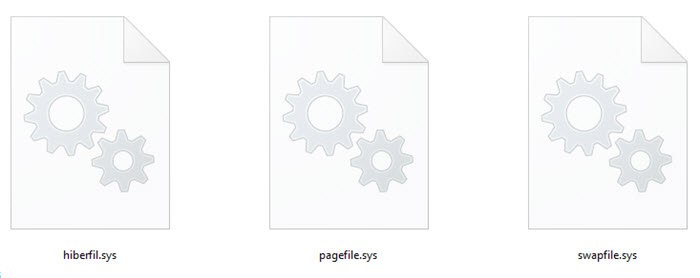
Qu'est-ce que le fichier Hiberfil.sys
Le fichier Hiberfil.sys(Hiberfil.sys) est un fichier système utilisé par Windows pour prendre en charge l' hibernation . Si vous avez activé l' hibernation dans Windows 10 , vous verrez ce fichier.
Lorsque vous avez activé Hibernation , puis Fast Startup (qui est le paramètre par défaut), votre fichier Hiberfil.sys représentera environ les 3/4 de votre RAM dans Windows 7 .
Dans Windows 11/10 maintenant, c'est 40 %. Si vous avez désactivé Hibernation , vous constaterez que sa taille est à peu près égale à votre RAM. Dans Windows 11/10/8 , vous ne trouverez pas la taille de Hyberfil.sys en cours d'exécution lorsque l' hibernation est activée. Dans la version antérieure de Windows , le fichier d'hibernation stockait la session du noyau, les pilotes de périphérique et les données d'application. Dans Windows 11/10 , le fichier d'hibernation stocke uniquement la session du noyau et les pilotes de périphérique, de sorte que la taille reste plus ou moins constante.
Désactiver l'hibernation
Si vous le souhaitez, vous pouvez toujours désactiver/activer l'hibernation manuellement ou en utilisant notre Ultimate Windows Tweaker ou un Microsoft Fix It. Mais n'oubliez pas que dans Windows 10/8 , cela désactivera également le démarrage rapide(Fast Startup) . Si vous en ressentez le besoin, vous pouvez modifier la taille du fichier hiberfil.sys(change the size of hiberfil.sys file) .
Qu'est-ce que le fichier Pagefile.sys
Pagefile.sys ou le fichier(Page File) d'échange est le fichier d'échange de l'ordinateur que votre Windows utilise comme mémoire virtuelle. PageFile.sys contient des objets dans une mémoire surutilisée qui n'a pas été consultée pendant une longue période. Lorsque Windows manque de mémoire physique, il recourt à l'utilisation du Page File , en écrivant une partie du contenu de la RAM sur le disque. Si cette mémoire « paginée » est nécessaire, une autre partie est écrite sur le disque et cette partie est relue.
Si vous recevez souvent un message Votre système manque de mémoire virtuelle(Your system is low on virtual memory) , lorsque vous essayez de démarrer une application gourmande en mémoire, vous souhaiterez peut-être augmenter la taille du fichier(increase the Paging File size) d'échange .
Lire(Read) : Comment sauvegarder ou déplacer PageFile.sys(How to Back up or Move PageFile.sys) .
Supprimer Pagefile.sys
Effacer le fichier Page(Clearing the Page file) à chaque arrêt signifie écraser les données par des zéros, et cela prend du temps. Cela augmentera le temps d'arrêt. Mais si vous travaillez sur des documents confidentiels, vous voudrez peut-être activer ce paramètre. Lorsque vous chargez de tels documents, ils sont chargés dans la RAM(RAM) . Pour économiser de la RAM, Windows(RAM Windows) place certains éléments sur le fichier d'échange. Par conséquent(Hence) , vous souhaiterez peut-être supprimer le fichier d'échange à chaque arrêt, dans de tels cas. Pour ce faire, ouvrez Regedit et accédez à la clé suivante :
HKEY_LOCAL_MACHINE\SYSTEM\CurrentControlSet\Control\Session Manager\Memory Management
Dans le volet de droite, sélectionnez Nouveau > Valeur (Value)New > DWORD (32 bits) . Nommez la valeur DWORD ClearPageFileAtShutdown et donnez-lui la valeur 1 .
Lire(Read) : Quelle est la meilleure taille de fichier d'échange pour les versions 64 bits de Windows(best Page File size for 64-bit versions of Windows) ?
Qu'est-ce que le fichier Swapfile.sys
Dans les versions antérieures de Windows , vous aviez Swapfile.sys ou le fichier Swap . Le fichier Swap contient des objets qui ont été éjectés de la mémoire et ne devraient pas être accessibles pendant un certain temps et permettent à un système d'exploitation d'utiliser l'espace du disque dur pour simuler de la mémoire supplémentaire chaque fois que le système manque de mémoire, en échangeant une section de RAM qu'un programme inactif utilise sur le disque dur pour libérer de la mémoire pour d'autres programmes. Cette combinaison de RAM et de fichiers d' échange est connue sous le nom de (Swap)mémoire(Memory) virtuelle . Avoir un fichier d'échange fait que le système d'exploitation de votre ordinateur "a" plus de RAM qu'il n'en a réellement.
Le Swapfile n'est pas utilisé dans le processus de démarrage rapide de Windows 11/10 . C'est le fichier Hiberfil.sys qui stocke la session du noyau et entre en jeu ici.
Dans Windows 11/10 , vous voyez à nouveau Swapfile.sys ! Cette dernière version de Windows a les deux - l'échange ainsi que le fichier d'échange en même temps. Sa taille est d'environ 256 Mo - dans mon cas, c'est 262 Mo.
Lire(Read) : Comment réinitialiser la mémoire virtuelle ou le fichier d'échange sous Windows
Pourquoi avons-nous besoin d'un autre fichier de page virtuelle dans Windows 11/10 ?
Le Swapfile.sys in Windows 11/10 est un type spécial de fichier d'échange utilisé en interne par le système pour rendre certains types d'opérations de pagination plus efficaces. Il est utilisé pour suspendre ou reprendre les applications Windows UWP(Suspend or Resume UWP Windows apps) .
TechNet explique le "nouveau" Swapfile.sys dans Windows comme suit :
With the introduction of the UWP App, we needed a way to manage their memory outside of the traditional Virtual Memory/Pagefile method. With that, the “%SystemDrive%\swapfile.sys” was born.
Windows can efficiently write the whole (private) working set of a suspended UWP app to disk in order to gain additional memory when the system detects pressure. This process is analogous to hibernating a specific app, and then resuming it when the user switches back to the app. In this case, Windows takes advantage of the suspend/resume mechanism of Modern apps to empty or re-populate an app’s working set.
J'espère que cela explique la raison pour laquelle nous voyons tous les trois fichiers à savoir. Fichiers Hiberfil.sys(Hiberfil.sys) , Pagefile.sys et Swapfile.sys dans Windows 11/10 .
Vous cherchez à en savoir plus sur d'autres fichiers ou types de fichiers ou formats de fichiers dans Windows ? Vérifiez ces liens :(Looking to learn more about other files or file types or file formats in Windows? Check these links:)
Fichiers Windows.edb(Windows.edb files) | Fichiers Thumbs.db | Fichiers DLL et OCX | Fichier Desktop.ini | Nvxdsync.exe .
Related posts
Comment sauvegarder, Move ou Delete PageFile.sys sur l'arrêt de Windows 10
Comment supprimer PageFile.sys à l'arrêt Windows 10
Quelle est la meilleure page File size pour les versions 64 bits de Windows 10?
Comment augmenter Page File size ou mémoire virtuelle dans Windows 10
Qu'est-ce que le fichier d'échange dans Windows 10 ?
HDG explique - Swapfile.sys, Hiberfil.sys et Pagefile.sys dans Windows
Qu'est-ce qu'un PLS file? Comment créer un PLS file dans Windows 11/10?
Remove virus à partir de USB Flash Drive en utilisant Command Prompt or Batch File
Comment utiliser Windows File Recovery Tool pour récupérer des fichiers supprimés
Delete Files Permanently en utilisant File Shredder software pour Windows
TreeSize Free: Display File & Folder Tailles utilisant Context Menu dans Windows
Qu'est-ce qu'un PPS file? Comment convertir PPS en PDF dans Windows 11/10?
Universal Viewer est un File Viewer gratuit qui prend en charge de nombreux formats
Best Free File Compression software pour Windows 11/10
Le File or Folder n'existe pas, incapable de bouger ou de renommer dans Windows
Restaurer Missing NEW context menu item en File Explorer
Best gratuit Dummy File Generator software pour Windows 10
Effacez l'historique des fichiers récents de votre explorateur de fichiers dans Windows 10
Comment changer default File or Folder Drag & Drop behavior dans Windows 10
Comment ajouter Outlook Smart Tile à New Tab Page dans Edge
